win10系统小娜怎么关闭 Windows10彻底禁用Cortana小娜的设置方法
[windows10] win10系统小娜怎么关闭 Windows10彻底禁用Cortana小娜的设置方法与之前其他版本相比,win10有许多地方都进行了改变,有部分用户对于该系统的操作也不太熟悉。Win10特有的小娜,是一个系统自带的助手功能程序,但是有部分用户认为这项功能不实用,想... 19-07-15
与之前其他版本相比,win10有许多地方都进行了改变,有部分用户对于该系统的操作也不太熟悉。win10特有的小娜,是一个系统自带的助手功能程序,但是有部分用户认为这项功能不实用,想要禁用。下面,小编就为各位有需要的用户找到了win10彻底禁用小娜的操作方法,一起来看一下吧!
windows10彻底禁用小娜的设置方法:

适用于windows 10 专业版或企业版的用户
1、同时按住“win+r”打开运行窗口,输入“gpedit.msc”进入本地组策略编辑器
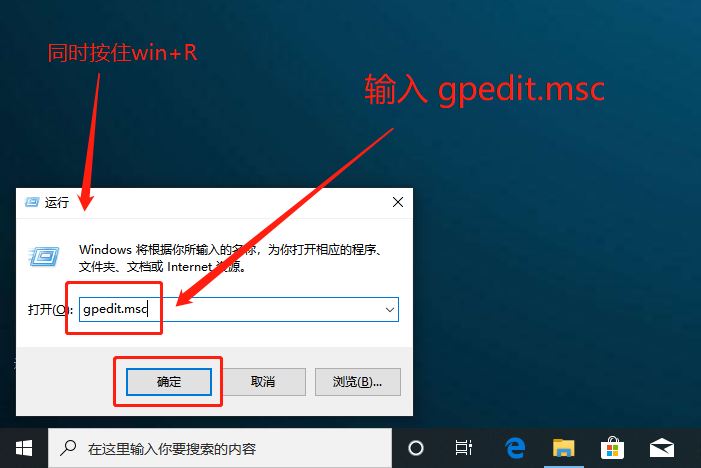
2、进入编辑器后,按照以下顺序展开“计算机配置—管理模板—windows 组件—搜索”
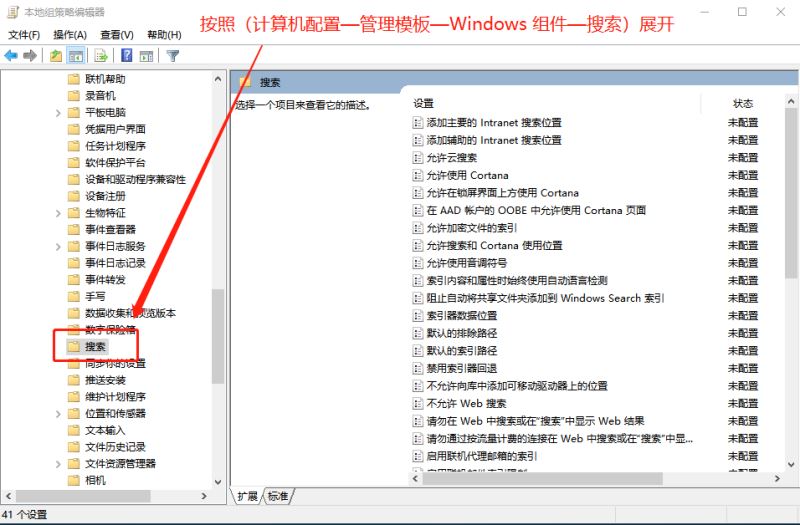
3、在右边的页面中找到“允许使用 cortana”,右键选择“编辑”,将其设置为“已禁用”即可
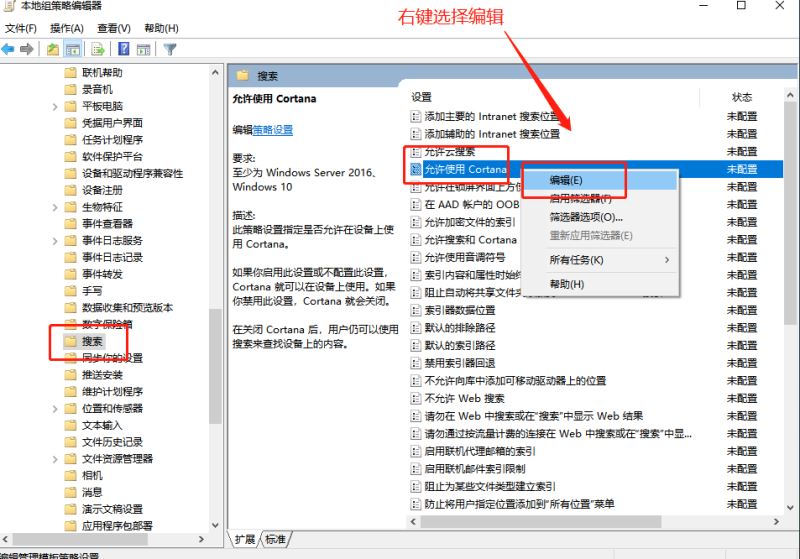
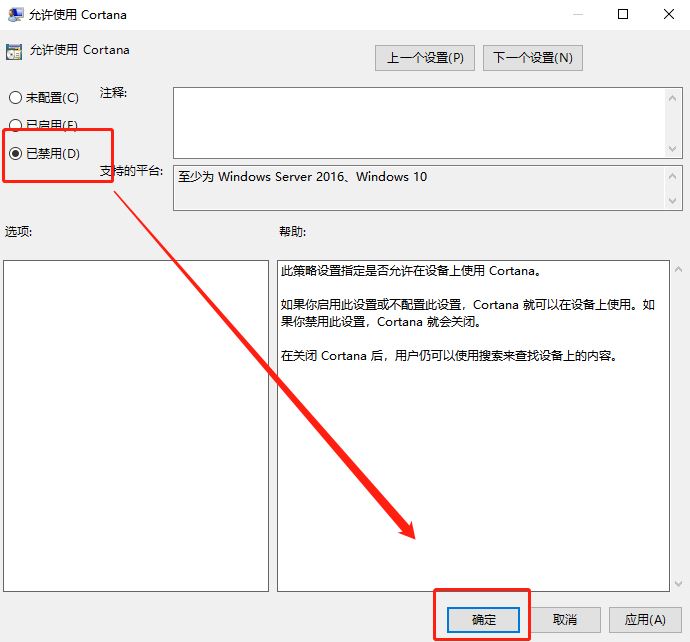
4、之后,组策略会自动刷新。若是等不及,也可以直接重启电脑加快进程
windows10家庭版用户
1、同时按住“win+r”打开运行窗口,输入“regedit”进入注册表编辑
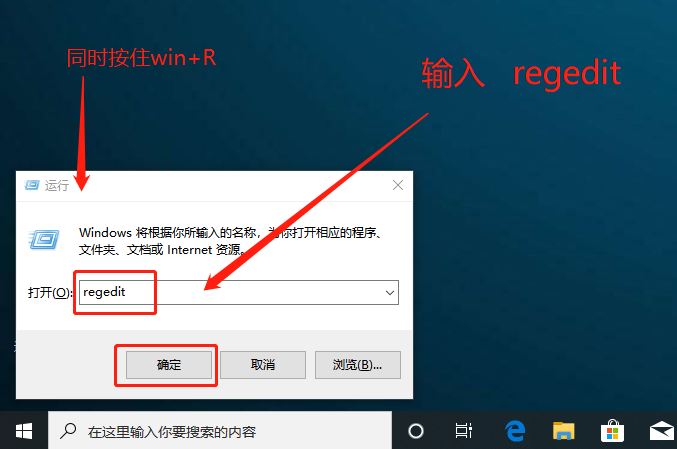
2、在注册表编辑器中,按照以下顺序展开“hkey_local_machine\software\policies\microsoft\windows\”,选择“windows”项,右键新建名为 windows search 的项
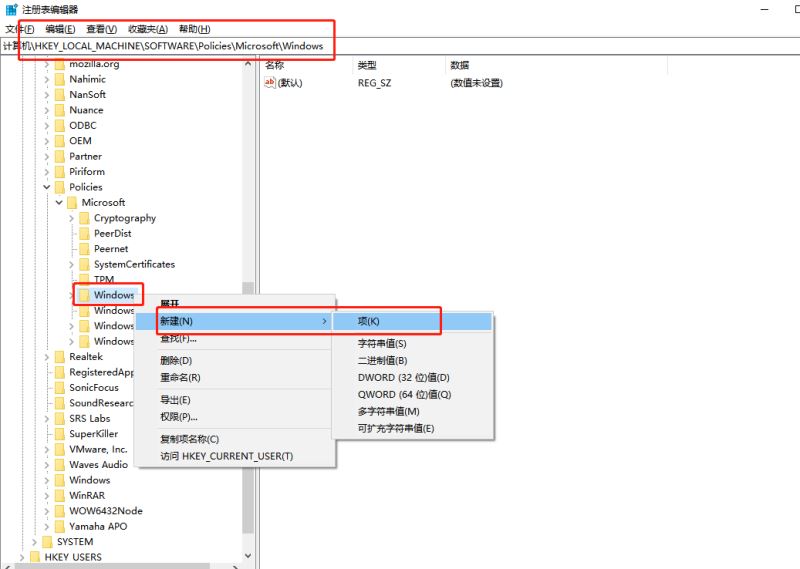
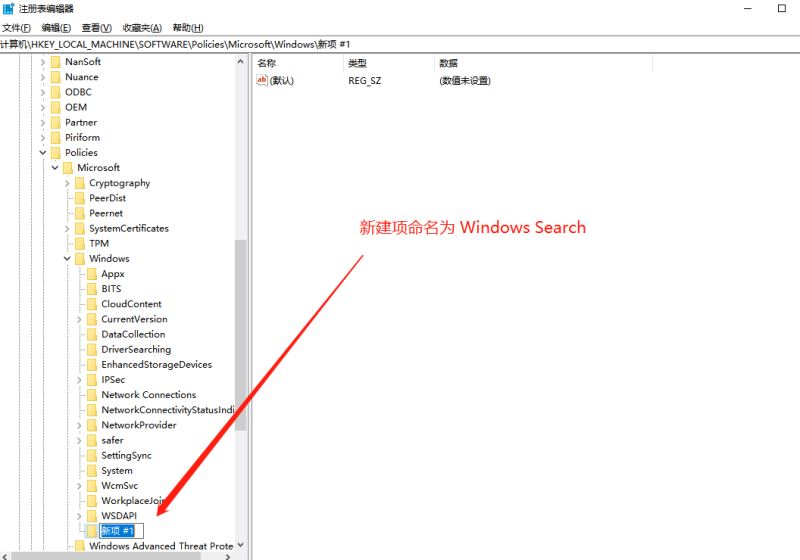
3、之后在页面左侧找到刚刚新建“windows search项”,点击并在右页面空白处右击,并新建一个名为 allowcortana 的 dword(32-位)值,将其值设置为 0
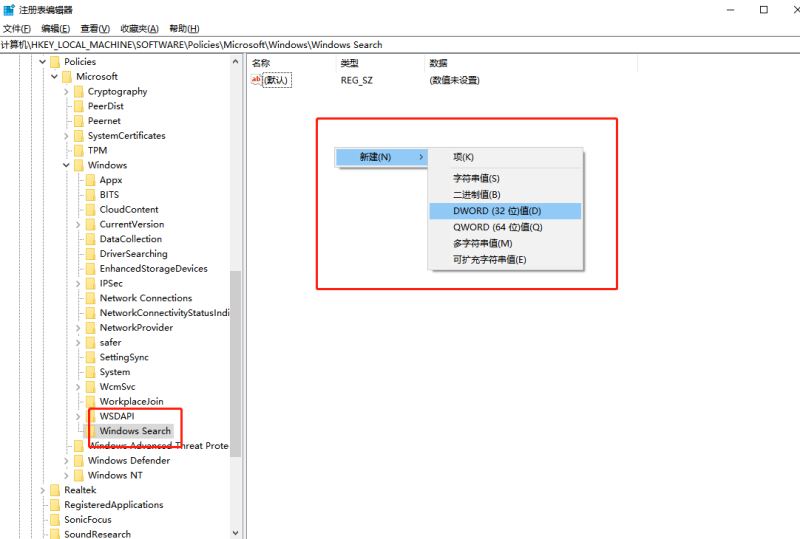
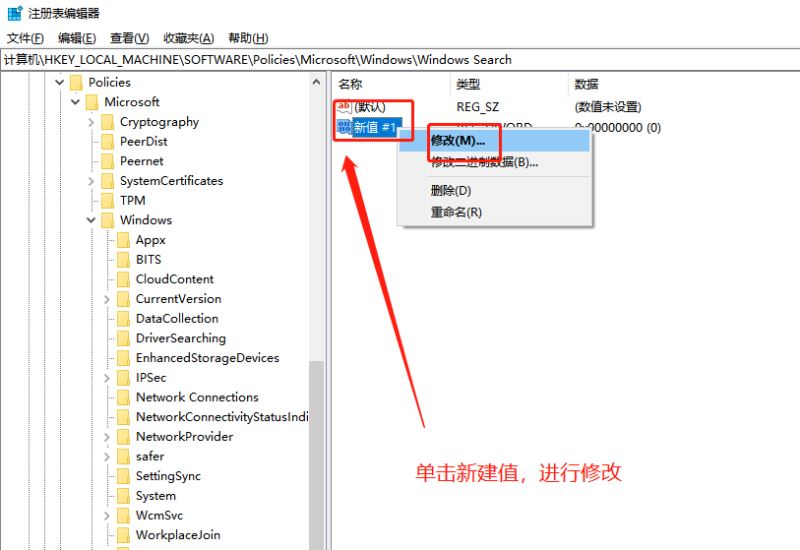
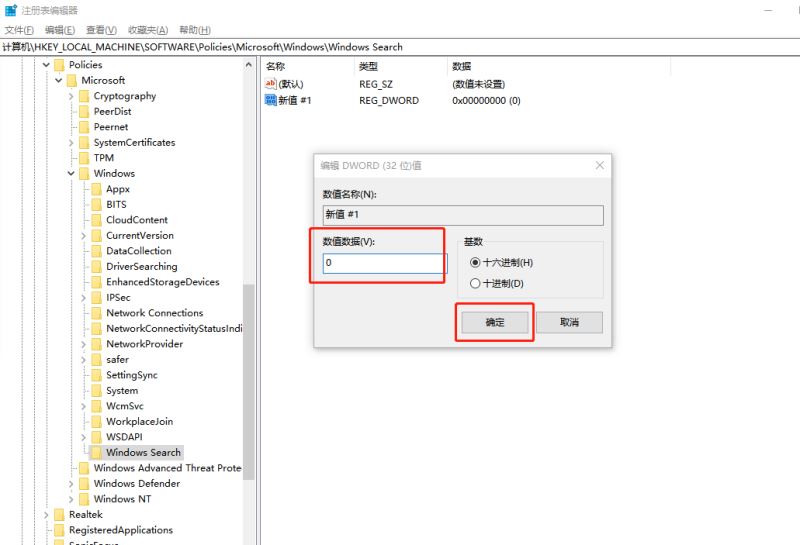
以上就是win10彻底禁用小娜的操作方法,如果你也有同样的需求,也可以尝试通过以上方法进行解决,希望能帮助到各位用户。
相关文章:
-
[windows7] Win7怎么查看电脑主板型号?win7系统电脑查看主板型号的四种方法win7系统电脑如何查看主板型号?相信很多小伙伴都不知道如何查看,所以接下来小编给大家分享…
-
[windows10] win10锁屏壁纸换不了 win10更换不了锁屏壁纸的解决方法想必大家都在使用win10系统时都遇到过无法更换锁屏壁纸的情况吧,更改不了时应该如何解决呢?感…
-
[windows10] win10系统没有WLAN选项怎么办?win10系统没有Wlan选项的解决方法有些朋友反映,在win10系统更新之后便找不到wlan选项或者wifi选项图标…
-
[windows10] win10怎么更换锁屏壁纸?win10更换锁屏样式方法很多朋友都喜欢给电脑设置锁屏壁纸,那么win10系统锁屏样式到底该如何设置呢?方法其实很简单,小编已为…
-
[windows7] bootsqm.dat文件删除方法是什么?win7电脑删除bootsqm.dat文件的操作流程下文图文介绍了win7电脑删除bootsqm.dat文件的详细操…
-
[windows7] win7系统怎么增加系统启动项 win7系统增加系统启动项的方法图解最近有朋友网友向小编资讯 win7系统增加系统启动项的操作方法,今天小编特意给大家分享一篇…
版权声明:本文内容由互联网用户贡献,该文观点仅代表作者本人。本站仅提供信息存储服务,不拥有所有权,不承担相关法律责任。
如发现本站有涉嫌抄袭侵权/违法违规的内容, 请发送邮件至 2386932994@qq.com 举报,一经查实将立刻删除。

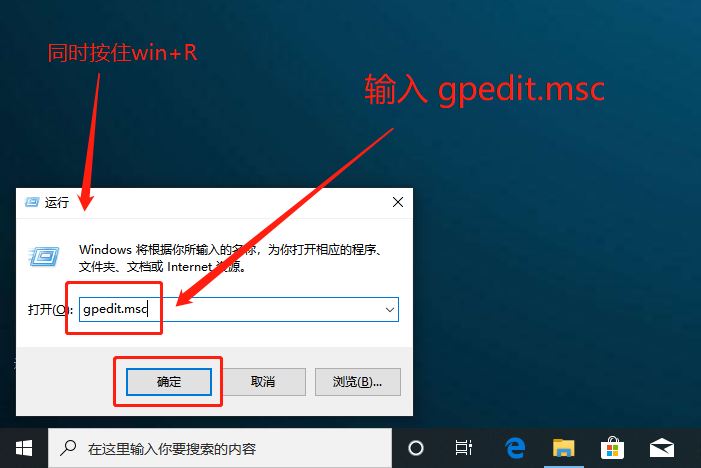
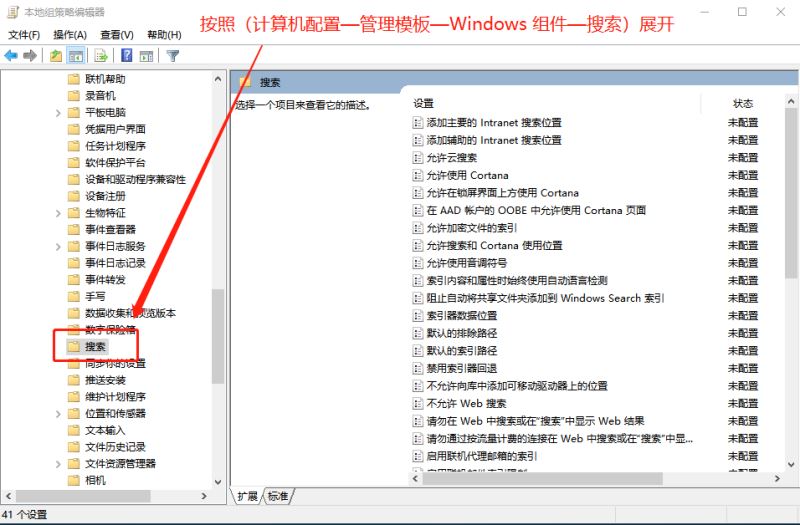
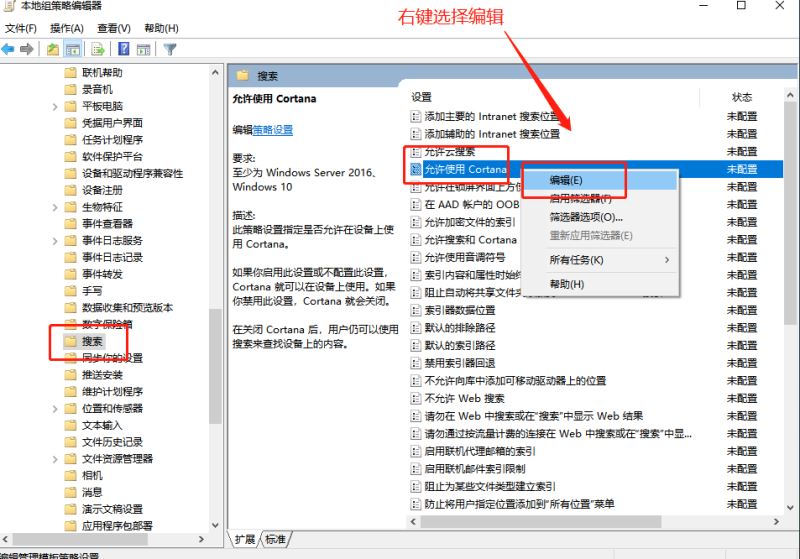
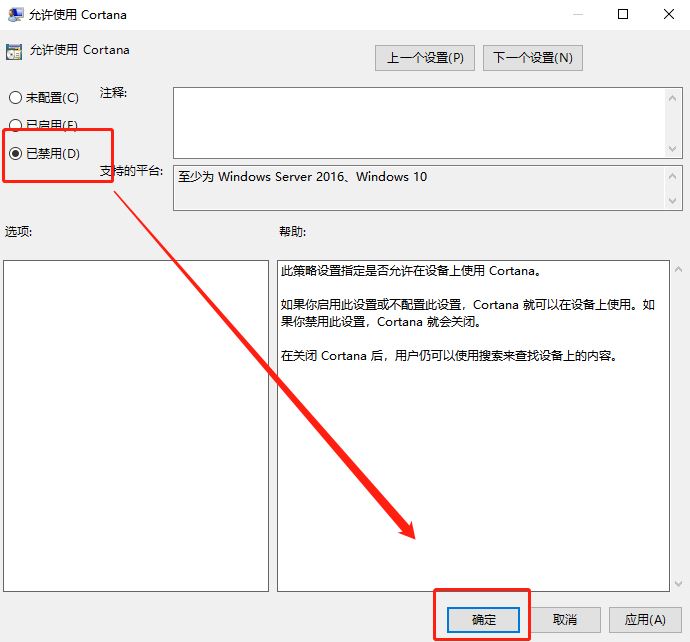
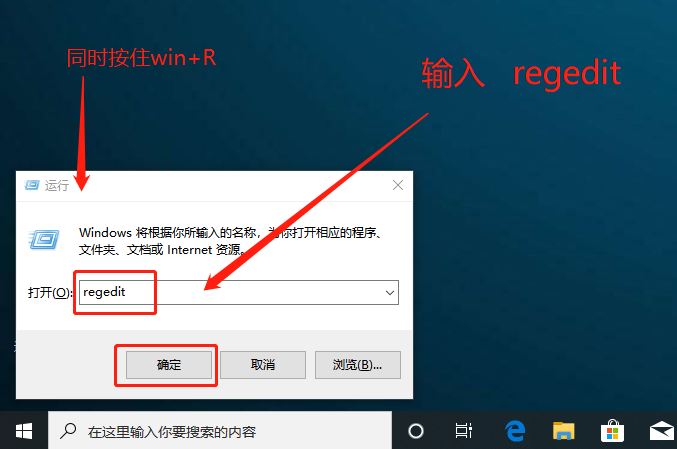
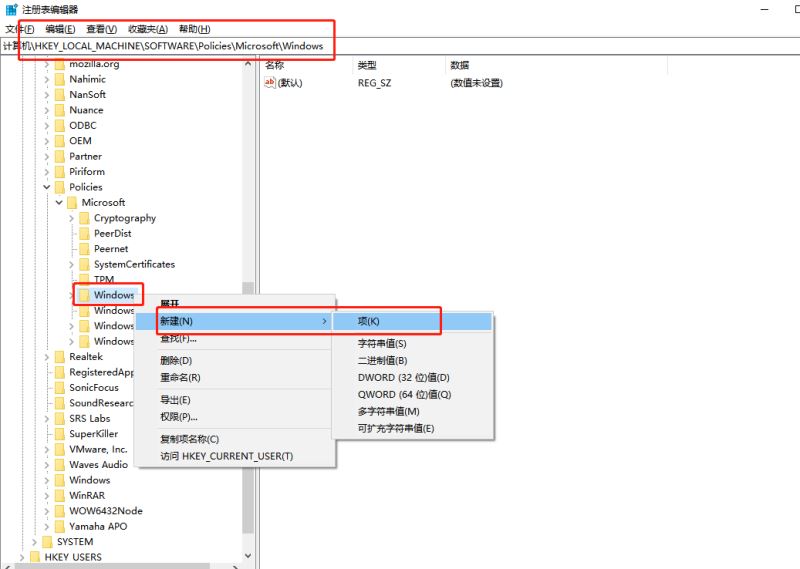
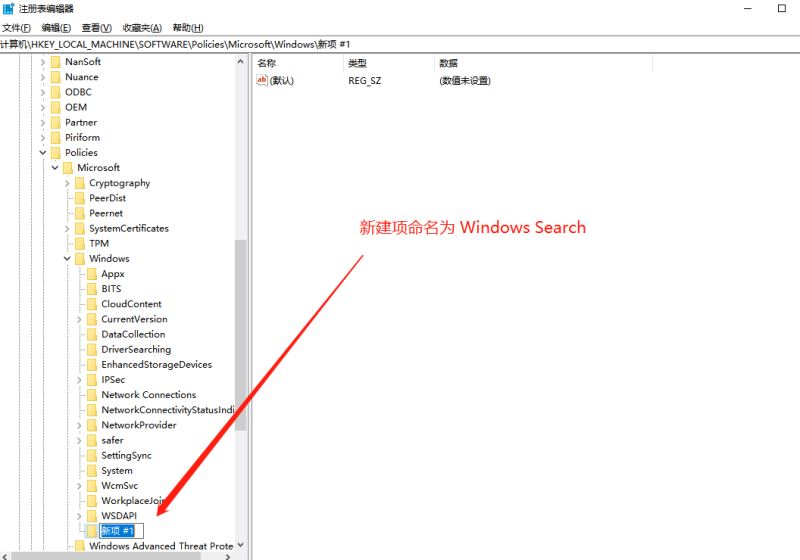
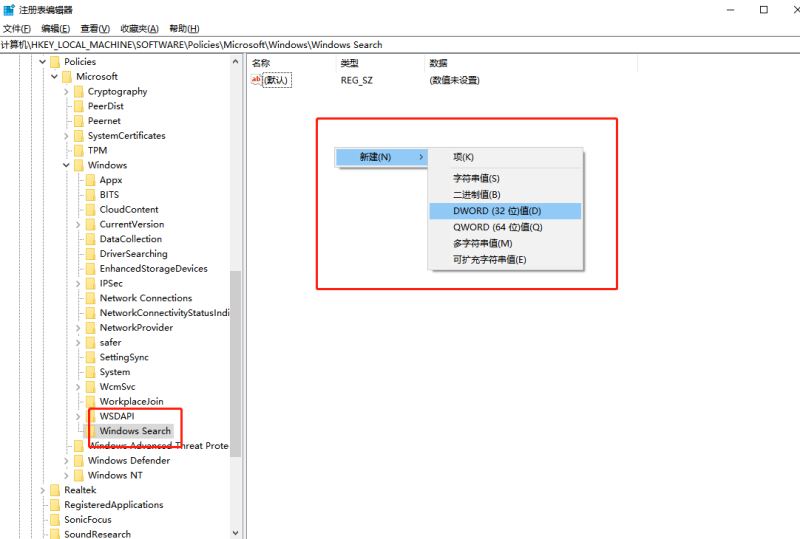
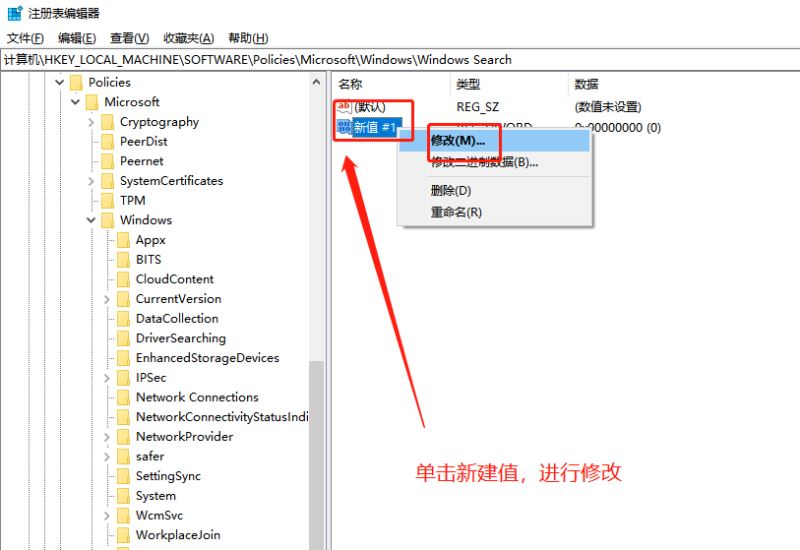
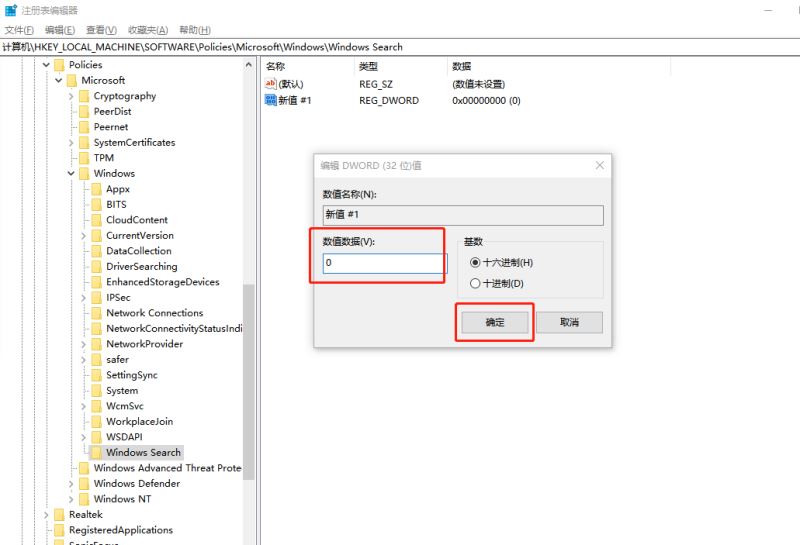

发表评论